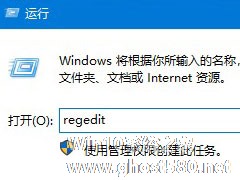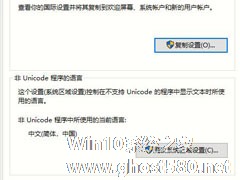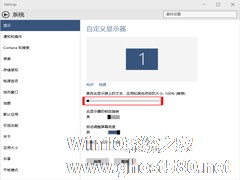-
Win10开机问候语如何更改?欢迎语的更改方法
- 时间:2024-11-15 14:14:35
大家好,今天Win10系统之家小编给大家分享「Win10开机问候语如何更改?欢迎语的更改方法」的知识,如果能碰巧解决你现在面临的问题,记得收藏本站或分享给你的好友们哟~,现在开始吧!
不少人平时使用的是办公电脑,经常会有其他人借用,为了防止不必要的错误,会想要对开机问候语上进行备注说明,那么要如何更改系统的开机问候语呢?其实方法很简单,下面小编就跟大家讲解一下Win10开机问候语的修改方法,有需要的不妨看下。
方法如下
1、“win+r键”打开运行窗口;
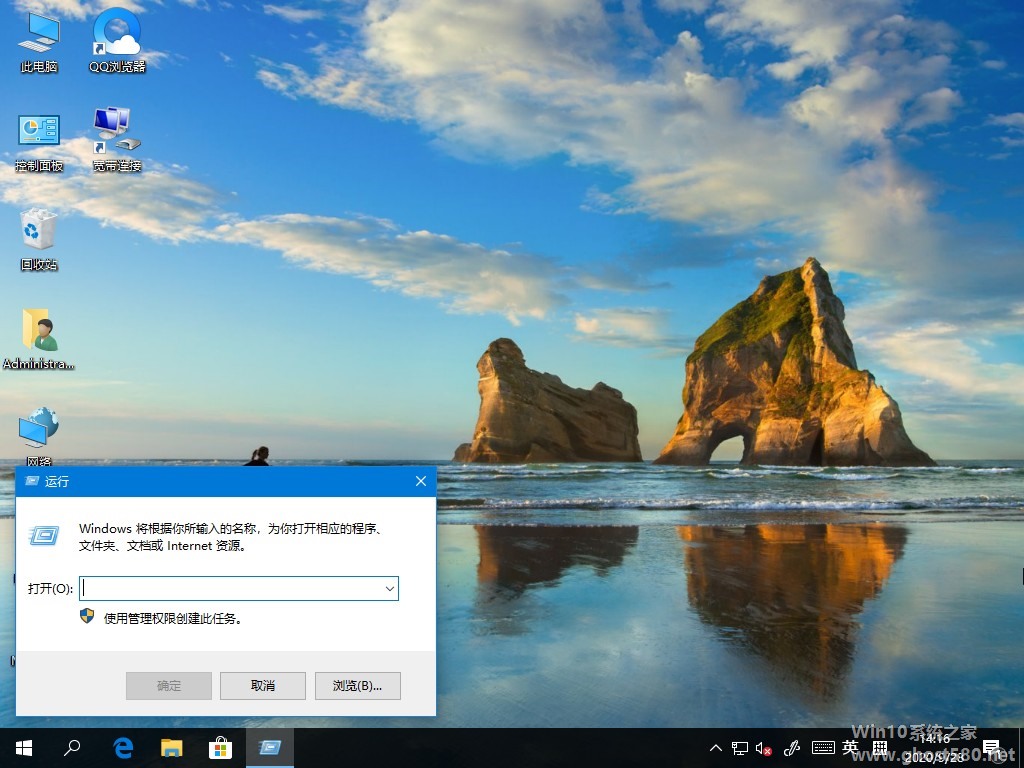
2、输入regedit,点击确认;
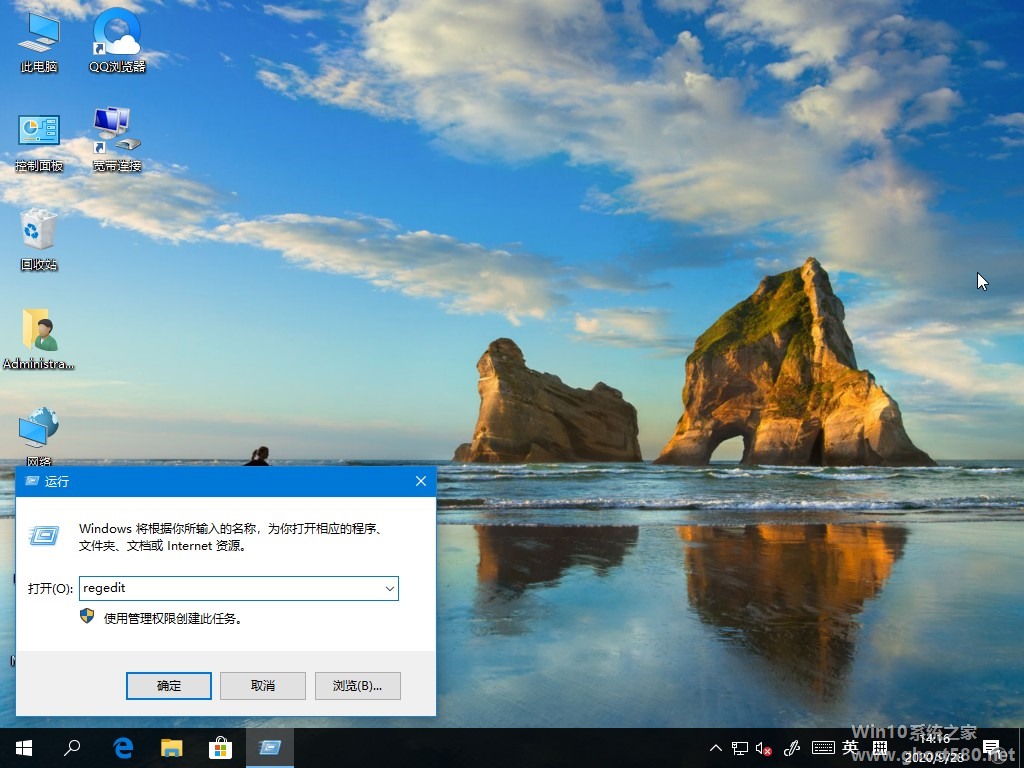
3、在注册表页面定位到以下位置:
HKEY_LOCAL_MACHINE/SOFTWARE/Microsoft/Windows NT/CurrentVersion/Winlogon
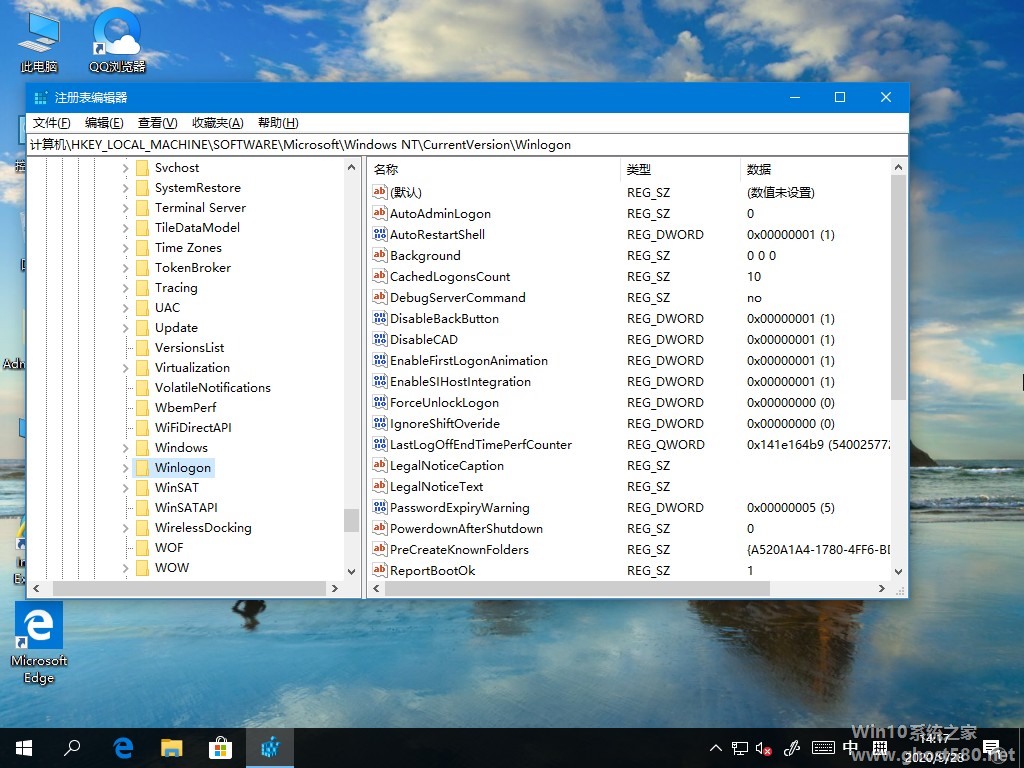
4、双击LegalNoticeCaption对其数据内容填入想要的文字。
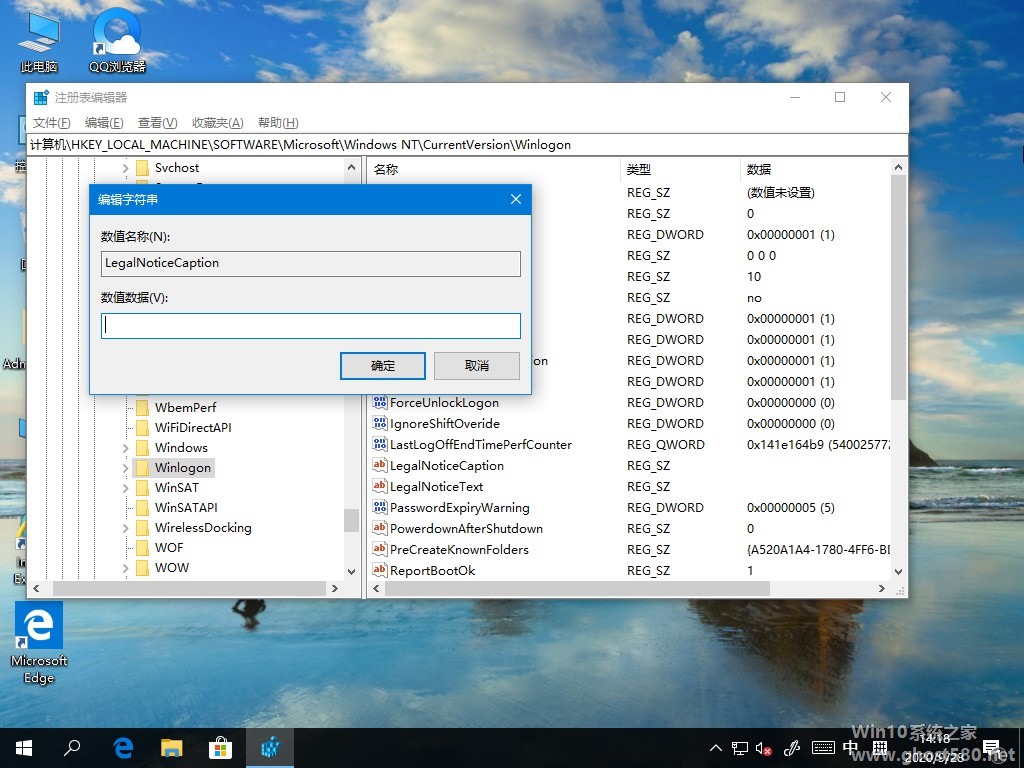
5、双击LegalNoticeText对其数据内容填入想要的文字。这样之后开机的问候语就修改好了。
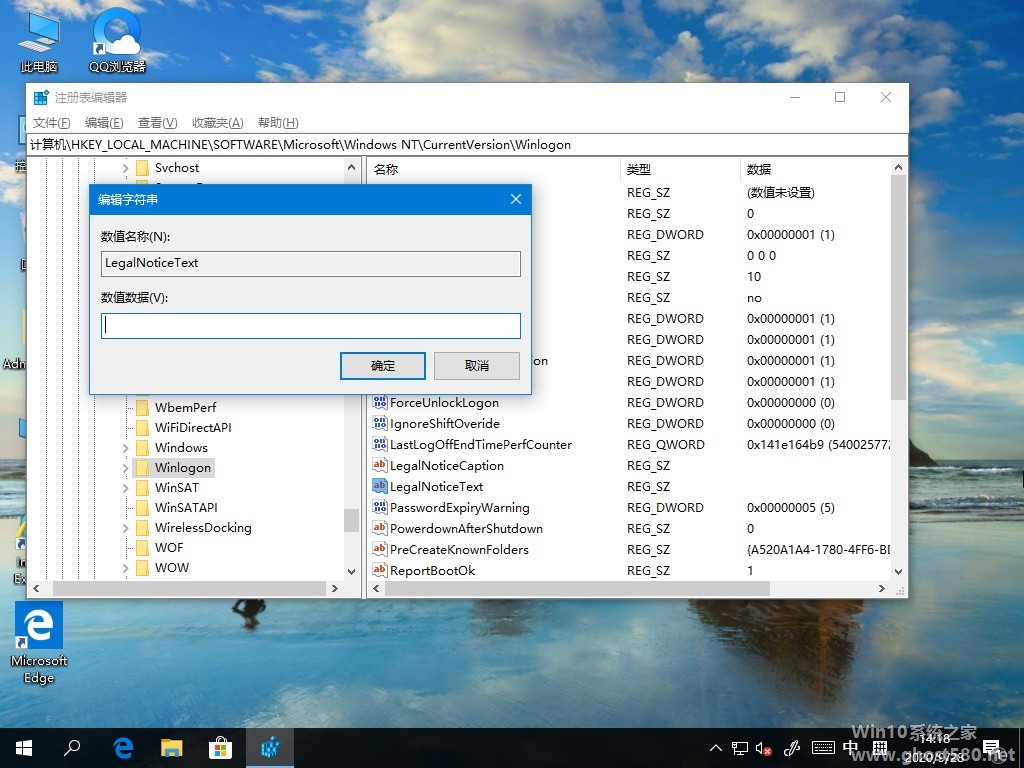
以上就是Win10系统开机问候语的详细修改方法,希望可以帮助到你。
以上就是关于「Win10开机问候语如何更改?欢迎语的更改方法」的全部内容,本文讲解到这里啦,希望对大家有所帮助。如果你还想了解更多这方面的信息,记得收藏关注本站~
【Win10系统之家②文章,转载请注明出处!】
相关文章
-
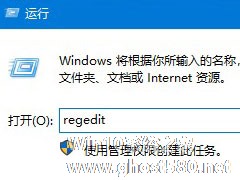
不少人平时使用的是办公电脑,经常会有其他人借用,为了防止不必要的错误,会想要对开机问候语上进行备注说明,那么要如何更改系统的开机问候语呢?其实方法很简单,下面小编就跟大家讲解一下Win10开机问候语的修改方法,有需要的不妨看下。方法如下
1、“win+r键”打开运行窗口;
2、输入regedit,点击确认;<imgsrc="http://www.ghos... -
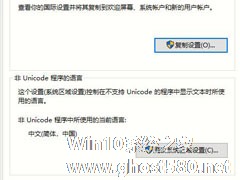
因为区域问题,我们安装的win10系统默认是中文版本的,对于一些需要其他语言进行工作或者学习的用户并不友好。这个时候就需要更改系统语言,那么要如何更改呢?下面小编就和大家说一下Win10如何更改系统语言的方法步骤。
详细如下:
1、按下键盘上的win+R,打开运行窗口;
2、输入control,按下键盘上的回车或点击确定。
3、进入控制... -
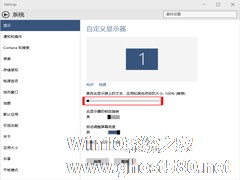
我们都知道,Windows系统一直有放大镜这个工具,这对老年用户来说可以有一定的帮助。不过放大镜的效果是局部的,如何将包括文本、应用等所有的项目都放大呢?小编教你如何在Win10下更改文本、应用等项目的大小。
步骤
1.按Wi...
-

我们在日常办公时,总会因为某些原因,导致下班时电脑不能关闭,人又不可能长时间守在电脑前,这个时候就需要用到系统自带的定时自动关机功能。那么有小伙伴问到,怎么开启自动关机功能呢?其实很简单,只需使用shutdown命令就可以轻松解决,下面小编就给大家带来Win10如何自动关机的方法。
详细如下:
1、WIN+X打开命令提示符(管理员)或者WindiwsPower...